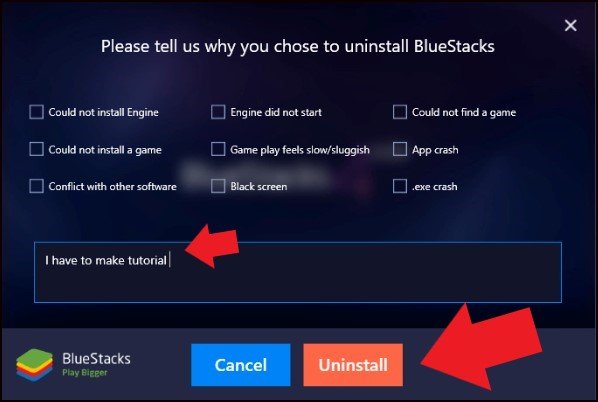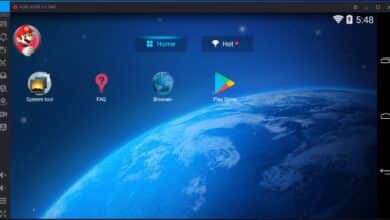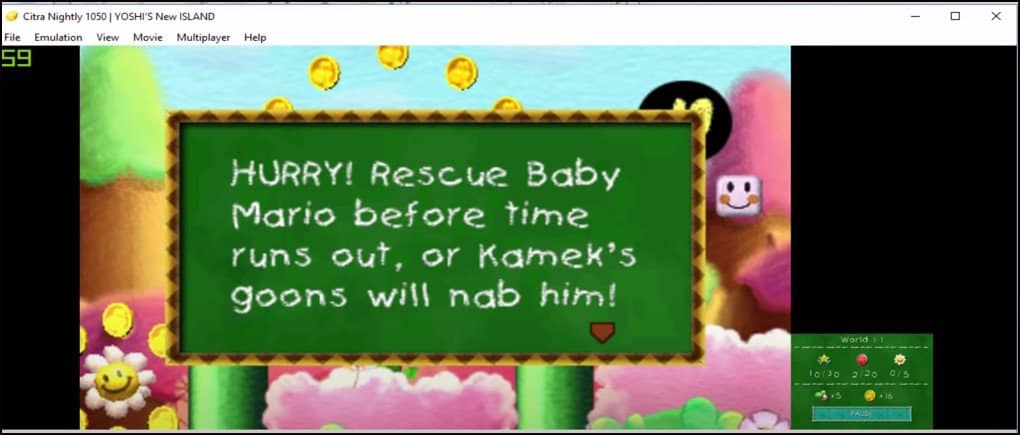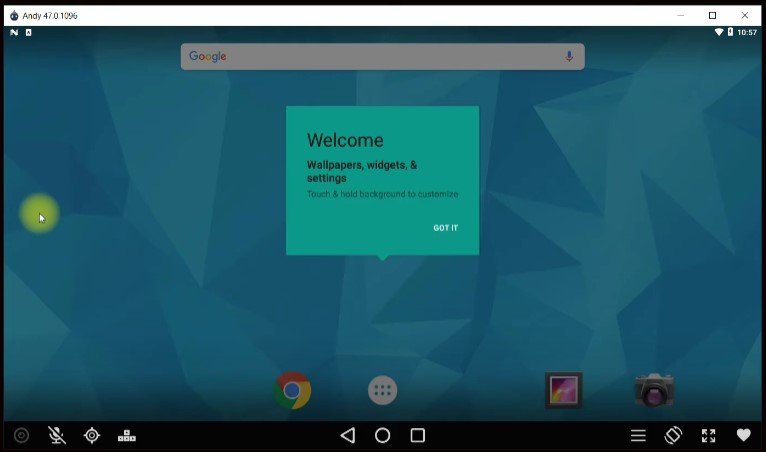Si vous voulez jouer à votre jeu préféré sur Eclipse, cet article est pour vous. Nous avons recherché et découvert comment exécuter et télécharger l’émulateur Eclipse sur n’importe quel appareil, qu’il s’agisse d’un Android ou d’un iPhone. Alors commençons.
Eclipse est un multi-émulateur qui prend en charge les jeux NES, SNES, GBA, GB, SMS et GG. En plus de cela, il prend également en charge les jeux de Game Boy Advance et Gameboy Color. Il est téléchargeable gratuitement sur Internet et possède une interface facile à utiliser. Vous pouvez même personnaliser le thème et le format de l’émulateur en fonction de vos préférences. Suivez les instructions à l’écran pour installer Eclipse.

Eclipse fonctionne également hors ligne, mais vous devez disposer de beaucoup d’espace de stockage local pour jouer hors ligne. La plupart des jeux utilisent environ 35 Mo, alors assurez-vous d’avoir suffisamment d’espace. Sinon, certaines fonctionnalités de l’émulateur ne fonctionneront pas. C’est pourquoi il est important de sauvegarder les données du jeu sur votre ordinateur avant de l’utiliser hors ligne.
L’émulateur Eclipse basé sur le Web peut s’exécuter sur n’importe quel appareil doté d’un navigateur Web. Il est compatible avec une grande variété de systèmes d’exploitation, y compris l’iPhone. De plus, l’émulateur est gratuit, vous pouvez donc l’installer sur autant d’appareils que vous le souhaitez.
Comment jouer à Eclipse Emulator sur iOS/Android
Utiliser un émulateur sur un téléphone est vraiment simple. vous n’êtes pas obligé de télécharger une application. Suivez simplement les étapes ci-dessous et profitez des jeux.
Étape 1 : Ouvrez le navigateur
Vous pouvez ouvrir n’importe quel navigateur Google Chrome ou Safari. Alors visitez ce site eclipseemu.me/play/. Le site Web vous permet de jouer à des jeux en chargeant des fichiers.

Étape 2 : Cliquez sur Partager

Maintenant, vous devez cliquer sur l’icône Partager, puis Ajouter à l’écran d’accueil. Il s’agira d’une icône de raccourci sur votre écran d’accueil comme une application installée sur votre téléphone. Accédez à l’écran d’accueil et ouvrez-le.

Étape 3 : Téléchargez des jeux

Cliquez sur le symbole Plus+, puis sélectionnez où vous souhaitez télécharger le jeu, tel que Google Drive, DropBox ou URL. La meilleure façon de télécharger tous les fichiers de jeu depuis Google Drive, puis de vous connecter avec le même identifiant ici, et vos fichiers de jeu apparaîtront comme ceci.

Étape 4 : Appuyez pour jouer au jeu

Une fois le téléchargement terminé, ajoutez simplement le jeu à votre bibliothèque et commencez à jouer. Lorsque vous lancez le jeu, le contrôleur apparaît et vous êtes prêt à utiliser l’émulateur.
Bingo, nous sommes capables de jouer à des jeux sur iPhone sans installer aucune application.
Astuce : (Que faire si le jeu ne fonctionne pas ?)
Si votre jeu continue de geler ou d’afficher des problèmes pendant la lecture, la meilleure solution consiste à nettoyer les caches. Allez dans les paramètres et descendez dans « Effacer les caches », et il commencera à fonctionner.
Où télécharger les ROM du jeu Eclipse ?
Vous ne pouvez pas jouer à des jeux sur des émulateurs sans ROM ; rechercher Google pour « ROM de jeu Eclipse” et vérifiez la première page avant de télécharger ; ils ont des centaines de fichiers de jeu accessibles. Après le téléchargement, téléchargez sur Google Drive, puis connectez-vous avec le même identifiant que celui indiqué précédemment sur Emulator.

Comment accéder à Eclipse Emulator sur un PC
Si vous cherchez à télécharger un émulateur pour votre Windows ou Mac, vous êtes au bon endroit. Cet article couvre les lecteurs MeMu, BlueStacks, Genymotion et Nox. Ces émulateurs peuvent vous aider à jouer à vos jeux préférés sur votre PC. Mais avant de commencer, assurez-vous de choisir un jeu pris en charge par votre émulateur. Voici les 5 meilleurs émulateurs pour l’éclipse.
Lecteur MeMu
Si vous cherchez un bon émulateur pour Eclipse, vous voudrez peut-être commencer par MeMu Player. Cet émulateur est un émulateur multi-système avec de nombreuses fonctionnalités. Il prend en charge les systèmes NES, SNES, GB, GBC, GBA, SMS et GG. Cependant, il n’est pas sans inconvénients.

Sa caractéristique principale est orientée vers le jeu. Il exécute Android 6, ainsi que les versions bêta d’Android 9 et 11. Il propose également une version allégée pour les PC bas de gamme. L’installation est simple et prend environ cinq à dix minutes. C’est un excellent moyen de tester de nouveaux jeux sans sacrifier les performances. La bibliothèque de jeux est énorme et la disposition du clavier est bonne. Les performances sont également bonnes.
Une autre caractéristique du lecteur MeMu est qu’il vous permet de partager des fichiers entre les plateformes Android et Windows. De plus, vous pouvez installer rapidement des APK en utilisant sa fonction glisser-déposer. Bien que MeMu Player soit open source, vous pouvez acheter l’édition premium pour profiter de plus de fonctionnalités.
Genymotion
L’émulateur Genymotion Eclipse vous permet d’exécuter des applications Android sur votre ordinateur à l’aide d’Eclipse. Vous pouvez utiliser le plugin Eclipse pour lancer Genymotion afin de tester vos applications Android. Cela vous permettra de tester vos applications de manière plus pratique. Une fois que vous avez installé le plugin, vous pouvez ouvrir Genymotion directement depuis la barre d’outils Eclipse.

La première étape consiste à télécharger le programme d’installation de Genymotion. Ensuite, exécutez le programme d’installation. Laissez les paramètres par défaut et sélectionnez installer. Après cela, lancez l’émulateur. La première fois que vous exécutez l’émulateur, il n’y aura pas de périphériques virtuels. Vous devrez vous connecter. Une fois que vous vous êtes connecté avec succès, vous pouvez voir vos appareils virtuels.
Genymotion possède une grande collection de modèles d’appareils virtuels Android. Vous pouvez choisir parmi différents types, y compris les tablettes et les smartphones, et vous pouvez filtrer par facteur de forme et taille d’écran pour trouver le bon appareil virtuel. Une fois que vous avez trouvé celui que vous voulez, vous pouvez sélectionner le nom de l’appareil et sélectionner sa résolution d’affichage, sa densité de pixels et d’autres options. De plus, vous pouvez également choisir de démarrer l’appareil virtuel en mode plein écran.
BlueStacks
BlueStacks est le meilleur émulateur pour Eclipse et de nombreuses autres applications Java. Cependant, il est important de noter que BlueStacks n’est pas sans défauts. Par exemple, BlueStacks a été critiqué pour ne pas avoir corrigé une faille de sécurité récente. CVE-2019-14220 est une vulnérabilité d’accès de type lecture liée à un appel de service système, qui pourrait permettre à un attaquant d’accéder à un fichier autorisé. Cela affectait les versions de BlueStacks antérieures à 4.120.

La dernière version de BlueStacks offre une stabilité et des performances améliorées. Il possède également une interface facile à utiliser et permet aux utilisateurs de personnaliser les touches. De plus, l’émulateur ne consomme pas beaucoup de RAM et prend en charge la plupart des jeux. BlueStacks prend également en charge une large gamme d’appareils, y compris l’iPhone et l’iPad d’Apple.
BlueStacks est également très sécurisé. Dans sa version premium, toutes les failles de sécurité sont corrigées. La sécurité de cette version est comparable au coffre-fort en or de Fort Knox.
#1. La pire chose à propos de cet émulateur est qu’il n’y a pas de triche.
#2. C’est triste de voir qu’eclipse n’exécute pas Warioware Twisted ou Yoshi Topsy Turvey.
#3. Eclipse est un très bon émulateur, les seuls problèmes sont l’impossibilité de sauvegarder les jeux Kirby et l’émulateur est un peu en retard de temps en temps, mais il fonctionne très bien.
#4. L’entrée est également étrange Delta et contrôle mieux.
Si vous ne parvenez pas à jouer au jeu avec cet émulateur, faites-le nous savoir par le biais de commentaires et nous vous aiderons à corriger l’erreur.